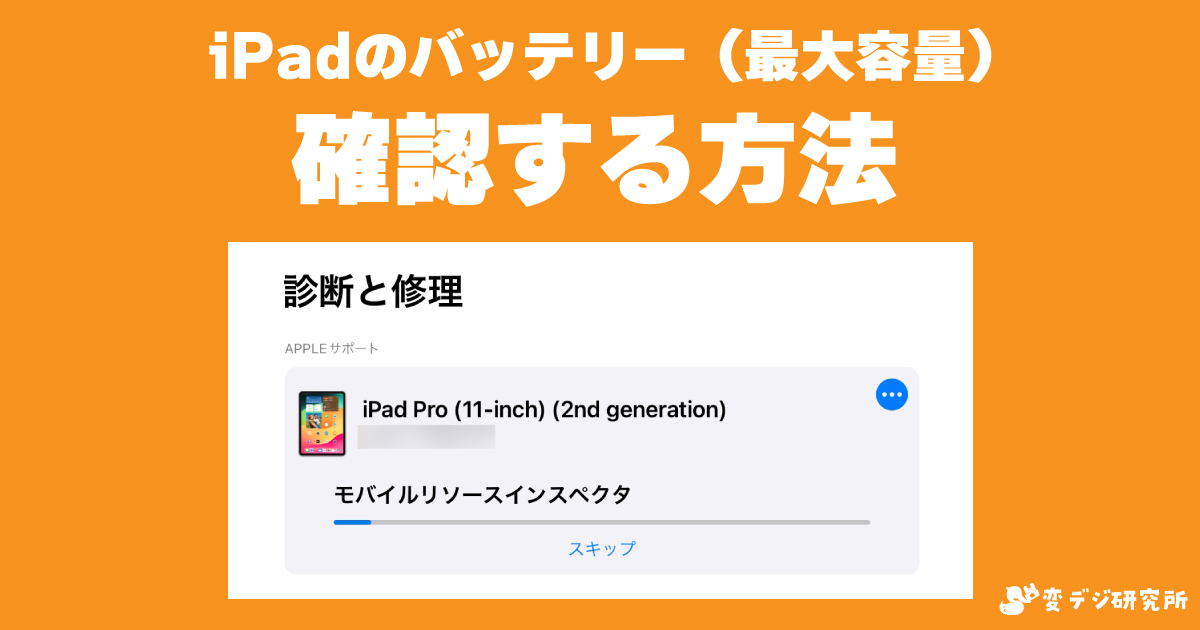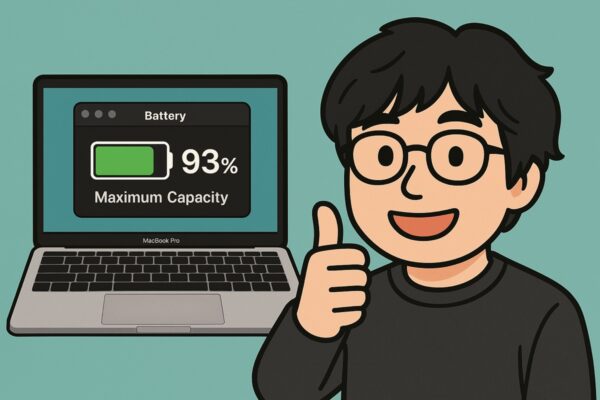iPad Pro(第2世代)の整備済製品を購入して2年になります。最近、少しだけバッテリーの減りが早いような気がして、バッテリーの劣化状態を確認しようと思いましたが…iPadってiPhoneなどと違い、設定画面からバッテリーの最大容量を確認することができないんですよね。
どうやったら、iPadのバッテリーの劣化状態などが分かるのか調べてみたら、Apple公式のサポートチャットで調べてもらうことができるようだったので、連絡してみました。
iPadのバッテリー状態(劣化状態)を確認する方法
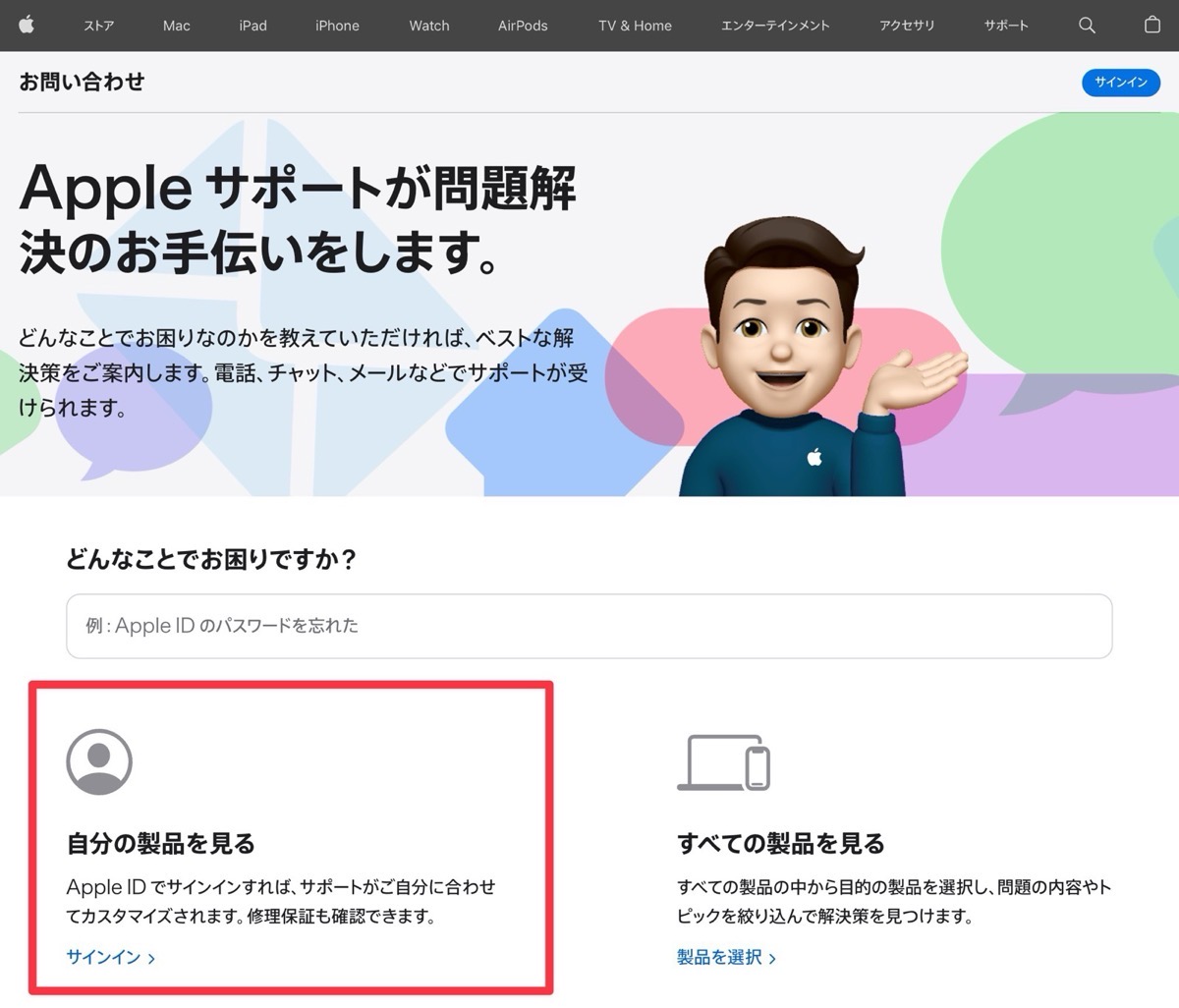
まずは「Appleサポートページ(https://getsupport.apple.com/)」にアクセスします。このページにある『自分の製品を見る』からサインインします。
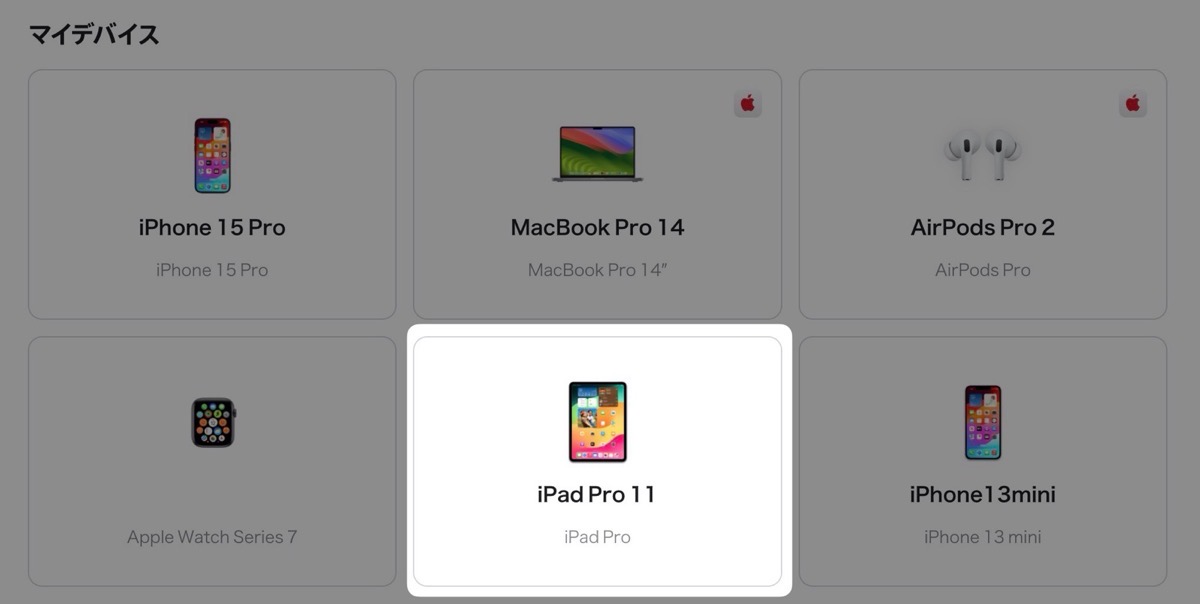
ここで自分が持っているデバイスが全て表示されるので「iPad」を選択します。
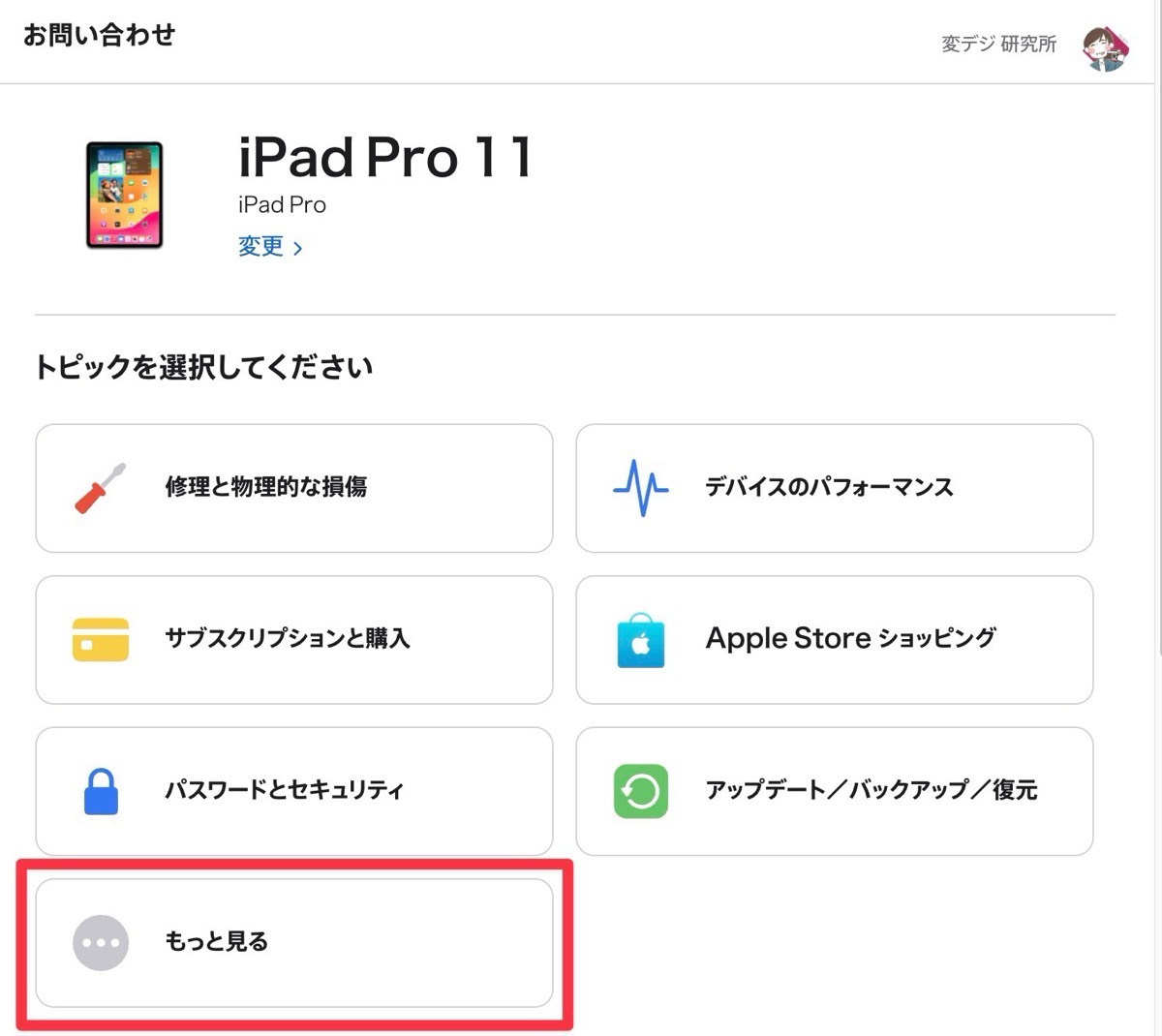
トピックの選択画面から「もっと見る」を選びます。
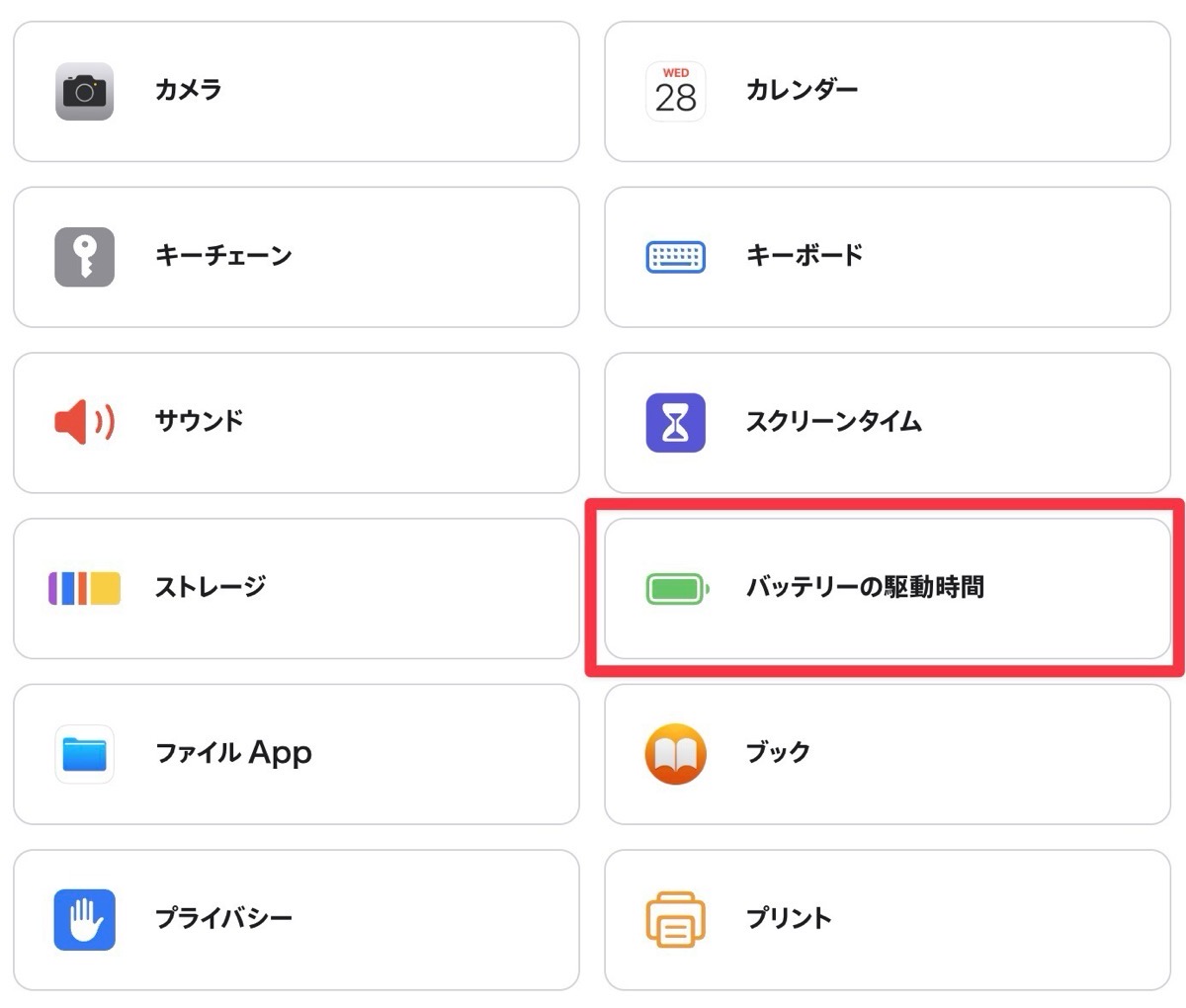
次のページを少し下にスクロールすると「バッテリーの駆動時間」というトピックがあるのでクリックします。
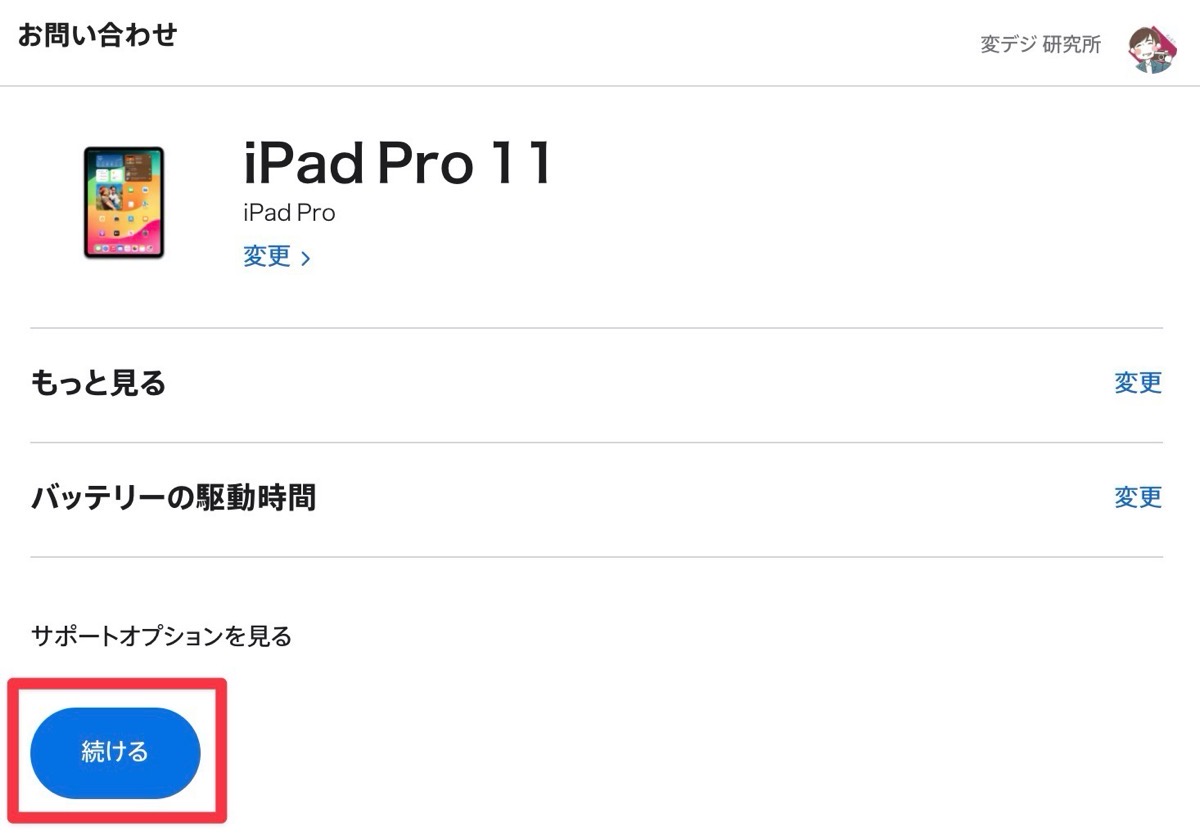
左下に「続ける」があるので選択しましょう。
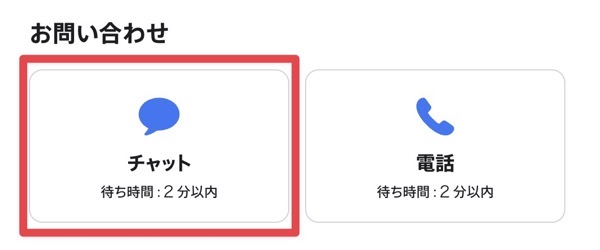
お問い合わせで「チャット」が表示されたらクリックすると、別ウインドウでチャットがスタートします。
チャットのやり取りについて
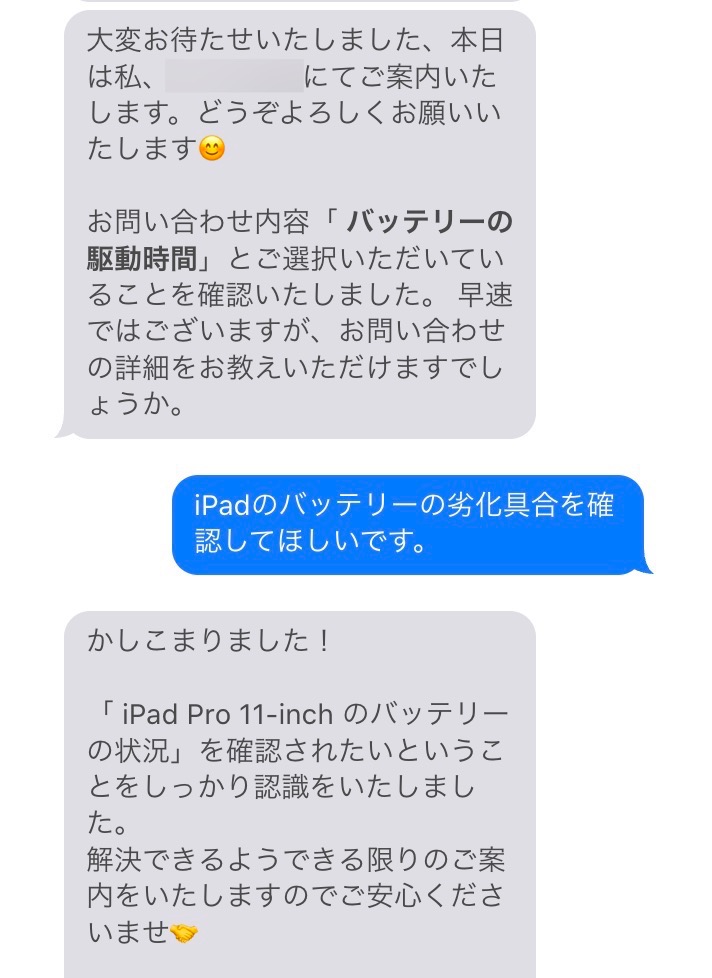
自分は「iPadのバッテリーの劣化具合を確認して欲しいです」と伝えました。劣化状態とか、バッテリー状態とか、そういったことを質問すればOKです。
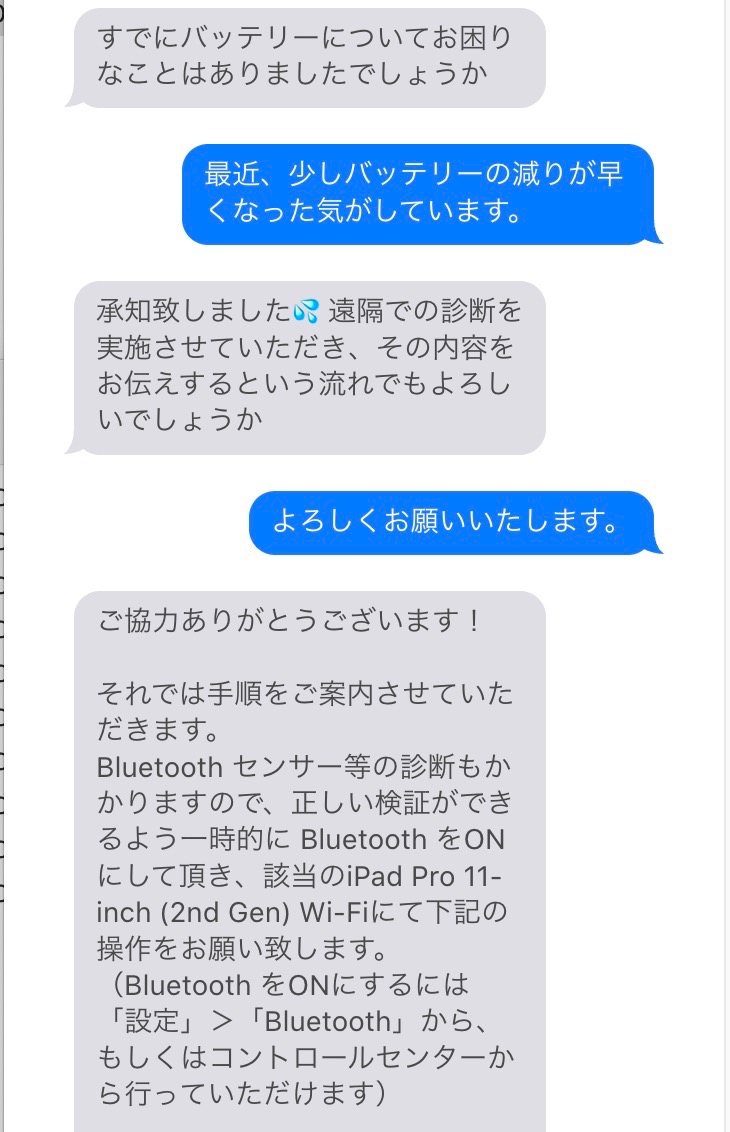
今回のサポート担当者さんは「すでにバッテリーについてお困りなことはありましたでしょうか」と質問されたので『最近、少しバッテリーの減りが早くなった気がしています』と答えました。この後はサポートに指示に従いiPadを操作します。
iPadでの操作について

まずは「設定」>「Bluetooth」から、Bluetoothをオンにします。つぎに「設定」>「プライバシーとセキュリティ」>「解析と改善」>「Appleのサポートで診断を開始」をタップします。
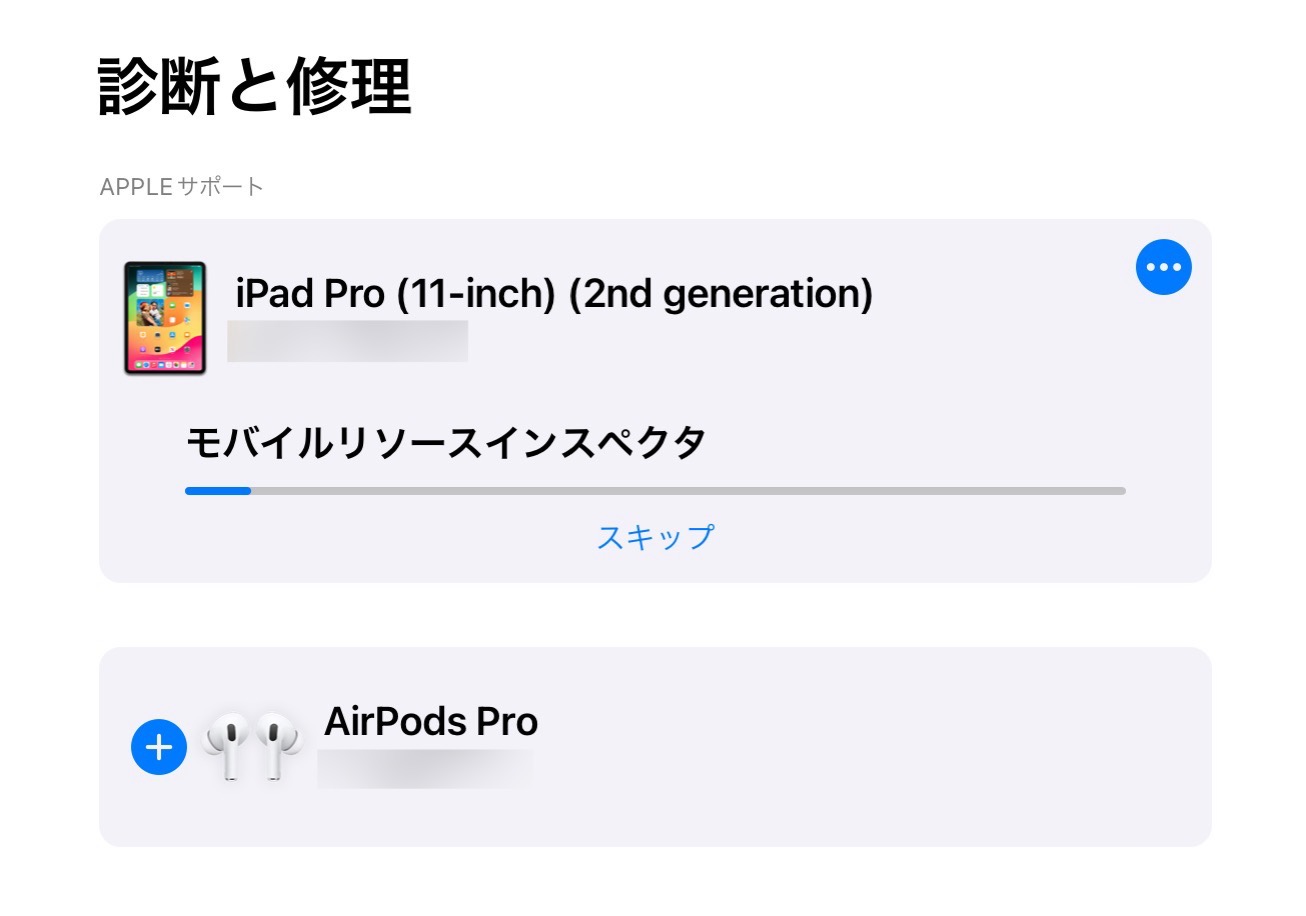
自分の場合は、iPad Pro(第2世代)と、AirPods Proが表示されいたので、iPad側の「+」ボタンをタップして、診断をスタートしました。しばらく待つと『診断と修理完了』と表示されました。
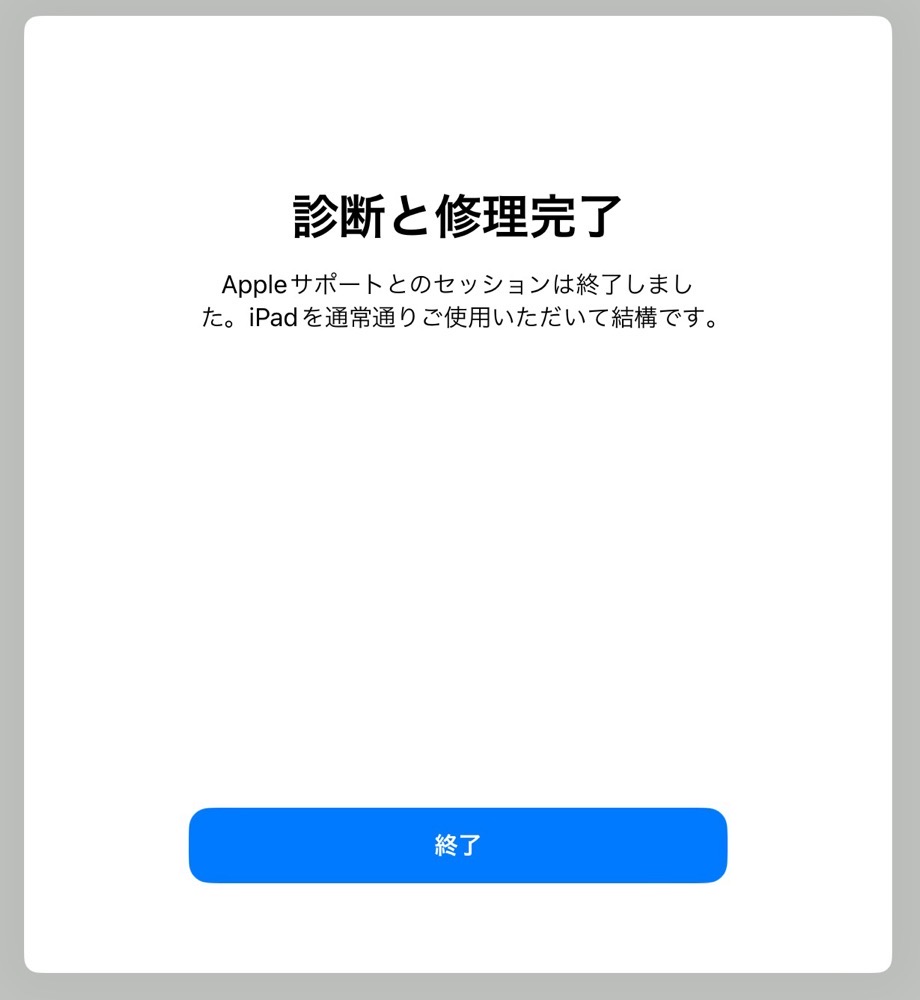
チャットに戻り診断結果を聞く
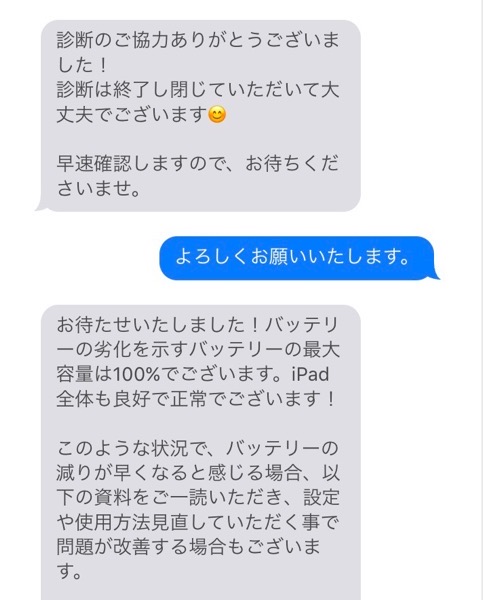
チャットに戻り、終了したことを伝えます。あとは、少し待つとバッテリーやiPad全体の状態を教えてくれました。
2年使ったiPad Proですが、なんと「バッテリーの劣化を示すバッテリーの最大容量は100%」でした!最近iPadのバッテリーの消費が速いと思っていたのは、アップデートした直後だったので、それが関係しているのかもしれないですね。
とにかく、こういう少し複雑な手順を踏めば、iPadでもバッテリーの劣化状態を確認できるので、気になった方はチェックしてくださいませ。それじゃ!また!